Як користуватися новою діагностичною програмою перегляду робочого столу Windows 10
2 хв. читати
Опубліковано
Прочитайте нашу сторінку розкриття інформації, щоб дізнатися, як ви можете допомогти MSPoweruser підтримувати редакційну команду Читати далі

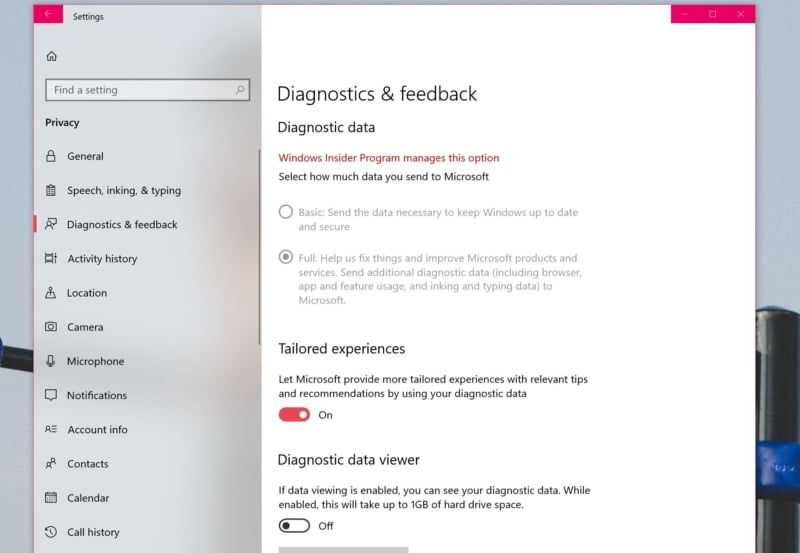
Важливість засобу перегляду діагностичних даних пов’язана з тим, як теорії змови мають тенденцію з’являтися навколо Windows 10 та різноманітних телеметрій та збору даних з часом.
Користувачам буде приємно знати, що тепер ви можете точно бачити, які дані Microsoft збирає від вас, і вгамувати свої побоювання щодо того, що вас шпигують чи ні.
«Ми цінуємо вашу конфіденційність. Наше зобов’язання полягає в тому, щоб бути повністю прозорими щодо діагностичних даних, зібраних з ваших пристроїв Windows, і надати вам більший контроль над цими даними». написала Дона Саркар з Microsoft, «Переглядач діагностичних даних — це програма для Windows, яка дозволяє переглядати діагностичні дані, які ваш пристрій надсилає до Microsoft, групуючи інформацію в прості категорії залежно від того, як вона використовується Microsoft».
Ось як можна ввімкнути новий засіб перегляду діагностики даних.
- Відкрийте програму Налаштування та перейдіть до Конфіденційність > Діагностика та відгуки
- У засобі перегляду діагностичних даних увімкніть перемикач. За замовчуванням він вимкнено, оскільки займає трохи місця на диску.
Вам буде запропоновано завантажити програму перегляду діагностичних даних з Microsoft Store - Після цього ви отримаєте доступ до своїх діагностичних даних, зібраних Microsoft.
Microsoft також внесла додаткову зміну для користувачів, які не мають права адміністратора, у Windows 10. Тепер користувачі можуть змінювати рівень даних, які вони передають, вибираючи основні або повні налаштування. Головне, що тепер це можна зробити без дозволу адміністратора ПК.
Ось як це зробити.
- Відкрийте програму Налаштування та перейдіть до Конфіденційність > Діагностика та відгуки
- У розділі «Діагностичні дані» виберіть один із основних або повних, щоб керувати кількістю даних, які обліковий запис надсилає до Microsoft.








